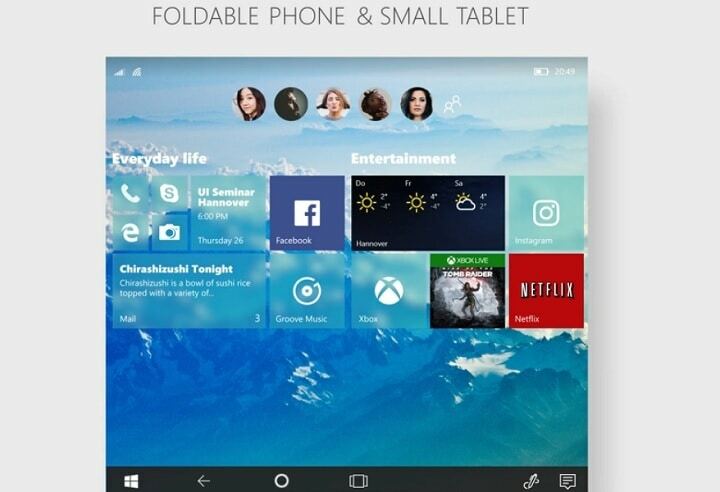Το εκτελέσιμο αρχείο είναι το κύριο σημείο εισόδου
- Το Main.exe είναι ένα εκτελέσιμο αρχείο που παίζει καθοριστικό ρόλο στη λειτουργία ορισμένων εφαρμογών ή διαδικασιών στον υπολογιστή σας.
- Πρέπει να ανοίξετε τη θέση του αρχείου για να ελέγξετε τη νομιμότητα του αρχείου για να βεβαιωθείτε ότι δεν είναι κακόβουλο λογισμικό.

ΧΕΓΚΑΤΑΣΤΑΣΗ ΚΑΝΟΝΤΑΣ ΚΛΙΚ ΣΤΟ ΑΡΧΕΙΟ ΛΗΨΗΣ
- Κατεβάστε το Fortect και εγκαταστήστε το στον υπολογιστή σας.
- Ξεκινήστε τη διαδικασία σάρωσης του εργαλείου για να αναζητήσετε κατεστραμμένα αρχεία που είναι η πηγή του προβλήματός σας.
- Κάντε δεξί κλικ Ξεκινήστε την επισκευή ώστε το εργαλείο να μπορεί να ξεκινήσει τον αλγόριθμο επιδιόρθωσης.
- Το Fortect έχει ληφθεί από 0 αναγνώστες αυτόν τον μήνα.
Έχετε συναντήσει το αρχείο με το όνομα Main.exe στον υπολογιστή σας και αναρωτηθήκατε τι είναι, τότε αυτός ο οδηγός μπορεί να σας βοηθήσει!
Θα εμβαθύνουμε στις λεπτομέρειες του Main.exe, στον σκοπό του και στις αναλυτικές οδηγίες για την αντιμετώπιση προβλημάτων και την αποτελεσματική επίλυση προβλημάτων που σχετίζονται με το αρχείο.
Τι είναι το main.exe;
Το Main.exe είναι ένα γενικό όνομα για ένα εκτελέσιμο αρχείο που χρησιμεύει ως το κύριο σημείο εισόδου για την εκτέλεση μιας εφαρμογής. Το κύριο μέρος του ονόματος αναφέρεται στην κύρια λειτουργία του προγράμματος.
Το αρχείο είναι συνήθως υπεύθυνο για την προετοιμασία του προγράμματος, τη διαχείριση των λειτουργιών του και τον συντονισμό της εκτέλεσης άλλων στοιχείων του λογισμικού.
Ωστόσο, εάν έχετε συναντήσει ένα αρχείο με το όνομα main.exe στον υπολογιστή σας διαφορετικό από το σχετικό λογισμικό, είναι απαραίτητο να είστε προσεκτικοί.
Συνιστάται η εκτέλεση α αξιόπιστη σάρωση προστασίας από ιούς για να διασφαλιστεί ότι δεν σχετίζεται με κακόβουλο λογισμικό ή δυνητικά επιβλαβές λογισμικό.
Όταν αντιμετωπίζετε σφάλματα που σχετίζονται με το Main.exe, μπορεί να είναι απογοητευτικό και μπορεί να διαταράξει την απόδοση του υπολογιστή σας, επομένως μεταβείτε στην επόμενη ενότητα για λύσεις.
Πώς μπορώ να διορθώσω σφάλματα που σχετίζονται με το main.exe;
Πριν προχωρήσετε σε προηγμένα βήματα αντιμετώπισης προβλημάτων, θα πρέπει να εξετάσετε το ενδεχόμενο να εκτελέσετε τους ακόλουθους ελέγχους:
- Δοκιμάστε να κάνετε επανεκκίνηση του υπολογιστή.
- Βεβαιωθείτε ότι τα Windows είναι ενημερωμένα.
Αφού τα ελέγξετε, προχωρήστε στις λεπτομερείς λύσεις.
1. Εκτελέστε σαρώσεις SFC & DISM
- Πάτα το Windows κλειδί, τύπος cmd, και κάντε κλικ Εκτελέστε ως διαχειριστής.

- Αντιγράψτε και επικολλήστε την ακόλουθη εντολή για να επιδιορθώσετε τα αρχεία συστήματος και πατήστε Εισαγω:
sfc/scannow
- Περιμένετε να ολοκληρωθεί η σάρωση, πληκτρολογήστε την ακόλουθη εντολή για να επαναφέρετε τα αρχεία εικόνας του λειτουργικού συστήματος Windows και πατήστε Εισαγω:
Dism /Online /Cleanup-Image /RestoreHealth
- Όταν εκτελεστεί η σάρωση, επανεκκινήστε τον υπολογιστή σας για να ισχύσουν οι αλλαγές.
Εάν αναζητάτε μια πιο γρήγορη μέθοδο, μπορείτε να χρησιμοποιήσετε ένα ιδιαίτερα συνιστώμενο λογισμικό επισκευής τρίτων για να αυτοματοποιήσετε αυτήν τη διαδικασία.
2. Επανεγκαταστήστε την εφαρμογή
- Πάτα το Windows κλειδί, τύπος Πίνακας Ελέγχουκαι κάντε κλικ Ανοιξε.

- Επιλέγω Κατηγορία όπως και Προβολή από και κάντε κλικ Απεγκαταστήστε ένα πρόγραμμα.

- Στο Προγράμματα και χαρακτηριστικά windows, επιλέξτε την εφαρμογή.
- Κάντε κλικ Απεγκατάσταση.

- Τώρα ακολουθήστε τις οδηγίες στην οθόνη για να ολοκληρώσετε τη διαδικασία.
- Μεταβείτε στον επίσημο ιστότοπο της εφαρμογής και κάντε κλικ Κατεβάστε.
- Κάντε διπλό κλικ στο αρχείο εγκατάστασης και ακολουθήστε τις οδηγίες στην οθόνη για να ολοκληρώσετε τη διαδικασία.
- MBR Σφάλμα 1: Συνήθεις αιτίες και πώς να το διορθώσετε
- Θα χρησιμοποιούσατε τηλέφωνο με Windows 11;
3. Εκτελέστε επαναφορά συστήματος
- Πάτα το Windows κλειδί, τύπος Πίνακας Ελέγχουκαι κάντε κλικ Ανοιξε.

- Επιλέγω Μεγάλα εικονίδια όπως και Προβολή από και κάντε κλικ Ανάκτηση.

- Κάντε κλικ Ανοίξτε την Επαναφορά Συστήματος.

- Στο Επαναφοράς συστήματος παράθυρο, επιλέξτε Επιλέξτε ένα διαφορετικό σημείο επαναφοράς και κάντε κλικ Επόμενο.

- Επιλέξτε το σημείο επαναφοράς και κάντε κλικ Επόμενο.

- Κάντε κλικ Φινίρισμα.

Τα Windows θα επανεκκινήσουν και θα επαναφέρουν τον υπολογιστή στην προηγούμενη έκδοση. Αν το Η Επαναφορά Συστήματος δεν λειτουργεί για εσάς, σας συνιστούμε να δείτε τις λύσεις για να διορθώσετε το πρόβλημα.
Αυτές είναι λοιπόν οι μέθοδοι που μπορείτε να χρησιμοποιήσετε για να διορθώσετε τα σφάλματα που σχετίζονται με το main.exe, διασφαλίζοντας την ομαλή λειτουργία του συστήματός σας.
Μη διστάσετε να μας δώσετε οποιεσδήποτε πληροφορίες, συμβουλές και την εμπειρία σας σχετικά με το θέμα στην παρακάτω ενότητα σχολίων.
Εξακολουθείτε να αντιμετωπίζετε προβλήματα;
ΕΥΓΕΝΙΚΗ ΧΟΡΗΓΙΑ
Εάν οι παραπάνω προτάσεις δεν έχουν λύσει το πρόβλημά σας, ο υπολογιστής σας ενδέχεται να αντιμετωπίσει πιο σοβαρά προβλήματα με τα Windows. Προτείνουμε να επιλέξετε μια λύση all-in-one όπως Fortect για την αποτελεσματική επίλυση προβλημάτων. Μετά την εγκατάσταση, απλώς κάντε κλικ στο Προβολή & Διόρθωση κουμπί και μετά πατήστε Ξεκινήστε την επισκευή.